Spotify 用戶可以在其應用程式上輕鬆離線聽音樂。但值得注意的是,此獨有功能可用於主動 Spotify 高級 訂戶。快取的 Spotify 由於 DRM,一旦高級版結束,就無法再下載。另外,所有 Spotify 曲目以 Ogg 音訊格式編碼,該格式與大多數媒體設備(例如 MP3 玩家。
因此,在這種複雜的情況下,一些用戶開始轉向… Spotify 市場上推出的下載器提供了幫助。在這篇文章中,我們將展示最好的 Spotify Mac 下載器 用於快速音訊下載和轉換。
內容指南 第 1 部分:前 5 名免費 Spotify Mac 版下載器第 3 部分. 使用常見問題解答 Spotify Mac 上的下載器部分4。 概要
DumpMedia Spotify Music Converter 是可靠的 Spotify 適用於 Mac 和 Win道斯。無論您是否是用戶 Spotify 免費或 Spotify 高級版,您可以下載並轉換 Spotify 歌曲、播放列表和專輯 MP3、AAC、ALAC、FLAC 或其他格式使用 DumpMedia。 在...的幫助下 DumpMedia,你可以 從中刪除DRM Spotify。所以,你可以玩 Spotify 可在任何裝置上離線播放曲目。即使 Spotify 應用程式正在停止 在您的裝置上,您可以立即在其他音樂播放器上播放它們。
如果您想嘗試新增數百首歌曲一次下載, DumpMedia Spotify Music Converter 嵌入 Spotify 內建網路播放器,您可以直接批量免費下載歌曲或播放清單。並且它可以快速完成下載和轉換過程。轉換後,轉換後的音樂檔案可以保留原始音訊質量,例如 320 Kbps 音訊。
以下有詳細教學指導您下載 Spotify 無需 Premium 即可在 Mac 上播放歌曲。請免費下載 DumpMedia Spotify 開始之前先下載 Mac 版。
步驟二 發佈會 DumpMedia Spotify Music Converter 在 Mac 上,然後打開 Spotify 網路播放器。登入您的 Spotify 帳戶來存取您的圖書館。之後,將您喜歡的歌曲或播放清單拖曳到轉換按鈕(加號圖示)。

步驟二 設定輸出音訊格式,例如 MP3、AAC、WAV、FLAC、AIFF 或 ALAC。您還可以更改位元率和取樣率來自訂輸出品質。此外,您可以指定下載歌曲的輸出資料夾。

步驟二 點擊“轉換”按鈕開始下載 Spotify 免費歌曲。下載完成後,您可以轉到“已轉換/已完成”選項卡以查找所有下載的檔案。

🤩優點:
🫤缺點:
音樂軟體 Spotify Music Converter 也是一種流行 Spotify 適用於 Mac 和 Windos為您推薦。作為一款功能齊全的 Spotify 轉換器和下載器,可以下載和儲存 Spotify 歌曲轉換為流行格式,例如 MP3以 10 倍速度播放 WAV、AAC、FLAC 和 AIFF 文件,同時保持無損音訊品質。
這意味著你可以將你的歌曲用於各種用途——例如製作自訂鈴聲,或將它們傳輸到你的裝置上。 MP3 播放器,或只是將它們放在您喜歡的任何設備上。用戶還可以保留所有 Spotify 歌曲永遠免費,即使沒有 Spotify 高級訂閱。
音樂軟體 Spotify Music Converter 有一個非常易於使用的介面。這裡的一個優點是 AMusicSoft 有一個內建的 Spotify 網路播放器,這使其成為轉換歌曲以添加到本地設備的一站式軟體。您不再需要安裝 Spotify 應用程式將歌曲和播放清單同步到 AMusicSoft。
AMusicSoft 如何 Spotify Music Converter 工作:
步驟二 啟動 AMusicSoft Spotify Music Converter,然後按一下「開啟 Spotify 歡迎頁面上的「網頁播放器」。 Spotify 免費或高級帳戶可存取完整的音樂庫以及下載服務。將歌曲或播放清單拖曳到 AMusicSoft。
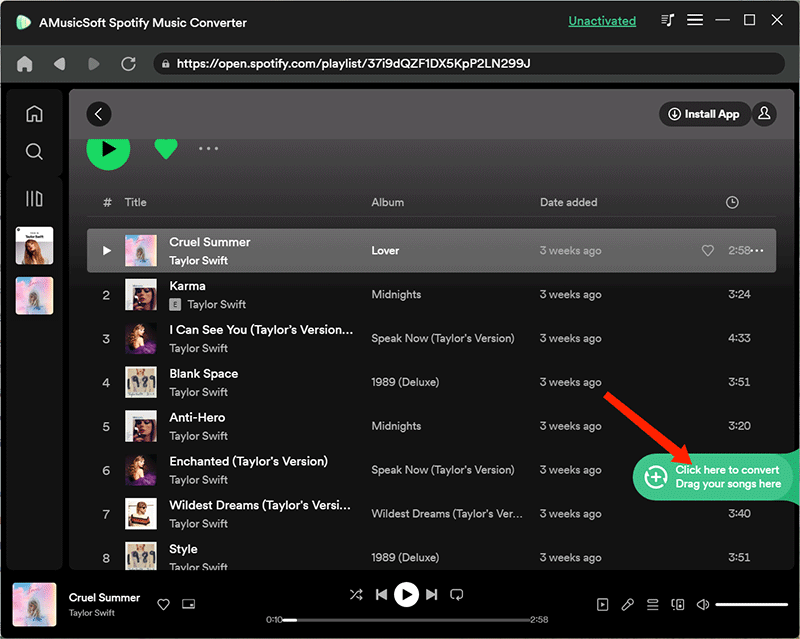
步驟二 選擇輸出格式、位元率、取樣率、輸出路徑或輸出檔案名稱等。
步驟二 點擊「轉換」按鈕,AMusicSoft 將開始自動下載音樂。下載後,轉到轉換面板。所有下載的文件將在此列出。
🤩優點:
🫤缺點:
曲調樂趣 Spotify Music Converter 是一家專業 Spotify 適用於 Mac 和 Win道斯。它是專為兩者而設計的 Spotify 高級和免費用戶,允許所有用戶下載 Spotify 本地電腦上的歌曲、播放清單、專輯和影片。之後您仍然可以收聽 Spotify 即使您取消訂閱,也會離線。
有了這個強大的 Spotify 轉換器,你可以轉換 Spotify 至 MP3、AAC、WAV、FLAC、AIFF 和 ALAC 格式,同時保留原始音訊品質並保留 ID3 標籤。轉換過程也非常快。它支援 5 倍轉換速度的批量轉換。
TunesFun 如何 Spotify Music Converter 工作:
步驟二 下載並安裝 Mac 版本的 TunesFun Spotify Music Converter 到您的計算機。啟動它,並授予打開 Spotify 網路播放器。要新增要下載的音樂,您可以將項目拖放到 TunesFun。
步驟二 添加後,您應該調整輸出格式。選擇您喜歡的輸出格式。
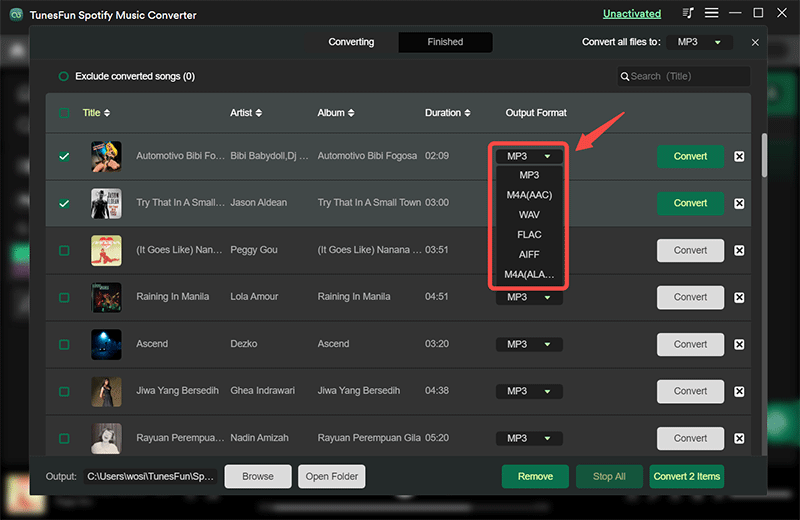
步驟二 點選“轉換”按鈕開始轉換。等待轉換完成。
🤩優點:
🫤缺點:
TuneFab 多合一音樂轉換器是另一款 Spotify 適用於 Mac 的下載器。該計劃聚集了 6 家最大、最受歡迎的音樂串流服務,包括 Spotify, 蘋果音樂、YouTube 音樂、Deezer、Pandora 和亞馬遜音樂。它直接嵌入其網頁播放器,因此只需登入您的音樂帳戶,您就可以直接存取所有音樂資源並以無 DRM 的方式下載它們 MP3、M4A、FLAC、WAV、ALAC、AAC 和 AIFF 檔案或其他格式。
TuneFab 採用先進技術開發,可保持無損音樂效果,提供可自訂的參數設置,讓您靈活確定離線音樂串流體驗。 TuneFab 支援以 35 倍的速度批量下載音樂播放列表,以節省您的時間。

TuneFab 多合一音樂轉換器的工作原理:
步驟二 安裝後開啟 TuneFab All-in-One Music Converter。從主畫面中,選擇 Spotify 首先使用您的帳號登入。然後您可以直接存取網路播放器並選擇要下載的任何歌曲或播放清單。只需將它們拖到右側的轉換視窗即可。
步驟二 點擊介面右上角的“設定”圖標,然後選擇“首選項”。在「一般」標籤下,您可以選擇輸出資料夾、輸出檔案名稱和輸出存檔模式。如果您沒有進行任何更改,所有歌曲將自動儲存在預設設定下。
步驟二 最後,只需點擊「全部轉換」按鈕,TuneFab 多合一音樂轉換器將幫助您下載音樂。
🤩優點:
🫤缺點:
AudiCable Audio Recorder提供完美的下載解決方案 Spotify 音樂 MP3 免費。除了 MP3 格式,它還支援將音訊輸出為 AAC、WAV、FLAC、AIFF 和 ALAC。當然,該工具在以 3 倍速度轉換音樂的同時,不會犧牲原始音訊品質和 ID10 標籤。此外,AudiCable在多平台音訊轉換方面也佔據主導地位。它能夠從 Apple Music、Tidal、Deezer、Amazon Music 等匯出音訊檔案。
AudiCable 錄音機的工作原理:
步驟二 在電腦上啟動AudiCable程序,您會在啟動介面上發現許多流行的串流音樂服務。選擇 Spotify 並登錄到您的帳戶。
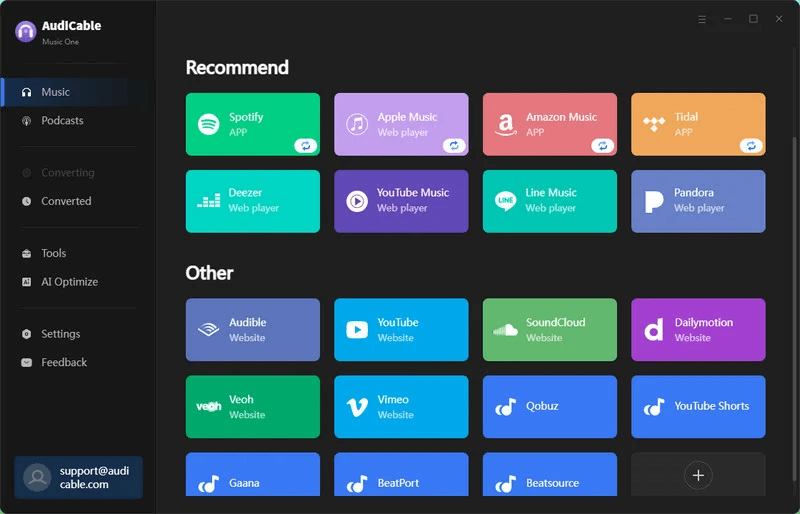
步驟二 點擊左下欄中的“設定”,然後選擇“MP3「。您還可以選擇輸出品質、轉換速度等。為了更好地定位和組織下載的文件 Spotify 軌道,點擊輸出資料夾選項並建立一個新的本機資料夾。
步驟二 將播放清單的 URL 複製並貼上到 AudiCable 的 URL 解析欄位中。然後在清單中勾選您要轉換的歌曲,然後按一下「新增」。
步驟二 點擊「轉換」按鈕,AudiCable 將開始將歌曲轉換到您的 Mac 電腦。這個過程很快就會完成。如果您想停止轉換,請按一下「中止」。
🤩優點:
🫤缺點:
1.使用是否合法 Spotify 下載器?
如果你使用 Spotify 下載器用於商業目的,這肯定會帶來麻煩。合理使用原則可能為未經所有者許可而使用受版權保護的作品提供空間,但只有當這種使用用於非營利教育目的時才被視為合法。
請注意,不同地點的法律有所不同。在一些國家,使用 Spotify Mac 版下載程式將被視為違反您的使用者協議。但在其他一些國家/地區,故意繞過版權保護可能是非法的。
2.使用有什麼好處 Spotify 下載器?
如果您喜歡下載 Spotify 供離線收聽的歌曲, Spotify 下載器可讓您儲存任何 Spotify 追蹤您喜歡的內容,甚至無需付費 Spotify 優質的。與一個 Spotify 下載器,您可以將下載的歌曲儲存為 MP3 文件,使它們與幾乎所有音樂播放器和平台兼容。此外,您可以將轉換後的檔案上傳回 Spotify 即使您決定取消,也可以無廣告地離線收聽 Spotify 保費。
上面的文章向您展示了對不同方法的利弊的誠實評估 Spotify 下載器。透過綜合比較 Spotify 下載者,你必須能夠選擇一個理想的 Spotify 從他們那裡下載 Mac 版本。同時考慮到程式的可靠性、輸出音樂的品質和音訊編輯工具,毫無疑問,最推薦的是 DumpMedia Spotify Music Converter。只需點擊下載按鈕即可獲取 DumpMedia 工具並從中刪除 DRM Spotify!
